Kako pronaći Wi-Fi zaporku na Androidu
Telefoni sa sustavom Android nude mnogo jedinstvenih značajki. Međutim, ponekad je razlog zašto ljudi ne vole android uređaje jer im nedostaju neke osnovne značajke. Na primjer, ne možete prikazati zaporku spremljene Wi-Fi mreže. To obično nije moguće bez korijenskog pristupa na vašem uređaju. Ali dobra vijest je da postoji rješenje za ovaj problem. Danas ćemo pokušati odgovoriti na pitanje kako pronaći Wi-Fi zaporku na Androidu. Naš korak po korak vodič i aplikacije koje preporučujemo će vam pomoći kako pronaći Wi-Fi zaporku na Androidu telefon. Započnimo.
- Dio 1: Kako pregledati spremljene lozinke na Android-u ručno
- Dio 2: Kako vidjeti i pronaći spremljene lozinke na Androidu s aplikacijom
Dio 1: Kako pregledati spremljene lozinke na Android-u ručno
Za prvu opciju, govorit ćemo o dvije aplikacijekoji će vam pomoći pronaći Wi-Fi zaporku za Android. To su ES File Explorer, koji ne zahtijeva root pristup i File Explorer App, koji zahtijeva root pristup.
Način 1. Korištenje ES File Explorer
Morate instalirati aplikaciju na uređaj prije korištenja. Ovo nije tradicionalni istraživač datoteka. Nakon što instalirate aplikaciju, možemo pokrenuti proces.
Korak 1: Pronađite podatke
Pomaknite se u korijensku mapu u ES File Explorer. Pronađite direktorij zvan podaci. Idite u mapu data> misc> wifi kako biste pronašli ime pod nazivom "wpa_supplicant.conf". Dodirnite ovu datoteku. Provjerite imate li ugrađeni tekstualni / HTML preglednik za zadatak.

Korak 2: Pogledajte lozinku
Kada otvorite datoteku, vidjet ćete mrežuSSID i mrežna lozinka. Potražite mrežu koju želite / trebate. Samo nemojte uređivati datoteku jer možda imate problema s Wi-Fi vezom ako to učinite.

Put 2. Koristeći File Explorer App
Ova je opcija dostupna samo ako imate rootpristup. Kada imate root pristup, koraci su zapravo jednostavniji i pouzdaniji. Podrazumijevana datoteka istraživač datoteka ne dopušta vam pregled datoteka na razini sustava. Stoga je bolje koristiti ES File Explorer s root pristupom. Ponovo idite na Podaci> Razno> WifiSection. Otvorite datoteku "wpa_supplicant.conf" i idite na odjeljak mreže. Pronađite željenu mrežu i dohvatite je.
Dio 2: Kako vidjeti i pronaći spremljene lozinke na Androidu s aplikacijom
Postoje dvije aplikacije na koje možete koristitipregledajte i pronađite spremljenu zaporku na svojoj aplikaciji. Prvi je Wifi Password Recovery, a drugi je WiFi Key Recovery. Obostrano ćemo objasniti upute za obje aplikacije. Ali prvo, neka govori o tome što aplikacije mogu učiniti.
1. Wifi ključ oporavka
Aplikacija je kompatibilna sa svim uređajima. Ali morate shvatiti da to nije hakerska aplikacija. Umjesto toga, to je aplikacija koja će vam pomoći da obnovite zaporku na uređaju koji ste nekad ranije povezivali. Zatim lozinku možete podijeliti putem poruke ili QR koda. Aplikaciju možete koristiti i za sigurnosno kopiranje ili vraćanje trenutačne Wi-Fi veze. Važna napomena: aplikacije rade samo na uređaju s korijenom. Ovdje je korak po korak vodič kako koristiti aplikaciju.
Korak 1: Pokrenite aplikaciju
Prvi korak je najjednostavniji i zahtijeva da pokrenete aplikaciju da biste počeli tražiti zaporku.

Korak 2: Odaberite lozinku
Odaberite lozinku koju želite obnoviti. Kliknite na zaporku, a aplikacija će vam dati tri opcije, uključujući kopiju zaporke, prikazati sve i prikazati QR kod.
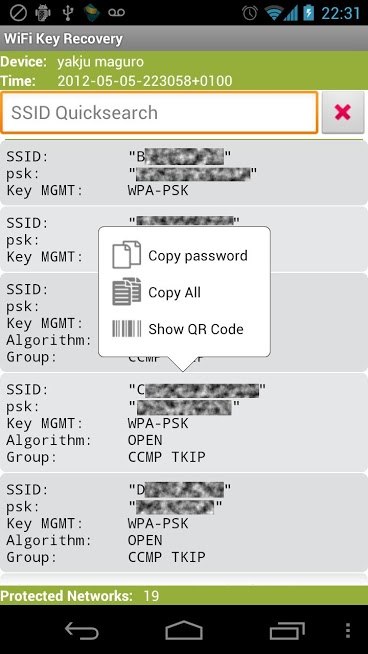
Korak 3: Pogledajte lozinku
Nakon što odaberete opciju, aplikacija će prikazati zaporku odabranih uređaja. Ako kliknete Pokaži sve, prikazat će se lozinke svih mreža koje ste povezali.

2. Wifi Password Recovery
Ova aplikacija pomaže vam dohvatiti lozinku za Wifimreže u blizini područja i okolnog područja. Riječi upozorenja: ne koristite aplikaciju za povezivanje s drugim mrežama bez pristanka. To bi bio zločin, a ti to ne želiš. Aplikacija zahtijeva da preuzmete rječnik WiFi zaporki, koji će pojesti oko 60 megabajta memorije. Nakon što to učinite, aplikacija ima sve informacije koje su vam potrebne da biste dobili lozinku. Usmjerivači s nekoliko brandova i protokola nalaze se na popisu kompatibilnosti. I dok vam može dati lozinku za većinu mreža, to neće raditi za sve. Ali u biti, to će vam pomoći da dobijete lozinku za WiFi mrežu na prilično jednostavan način. Evo kako to učiniti.
Korak 1: Uvoz podataka
Pokrenite program na svom uređaju. Kliknite na opciju "Uvoz podataka". Postoje dvije mogućnosti za to.

Prva opcija je uvoz datoteke TCPDUMP, koju ćete morati koristiti softverom treće strane za dobivanje WPA datoteka za snimanje. Ova opcija vam pomaže da napadnete mrežnu lozinku.

Druga mogućnost je ručno dodati WPAPSK hash. Učinite to ako imate SSID i WPA-PSK hash lozinke. Lozinku ćete moći ručno dešifrirati.

Korak 2: Započnite napad
Nakon što učitate datoteku u softver, možete započeti napad na željenu WiFi mrežu. Postoji pet različitih vrsta napada koje možete koristiti.

Prva opcija je najčešća. To je ujedno i najpoželjnija opcija koja se naziva napad iz rječnika. U osnovi, uvezete integrirani rječnik. Možete dodati "Dodaj" da biste dodali datoteku rječnika ili "ukloniti" da biste uklonili odabrane. Također možete izuzeti neke opcije, kao što je provjera "zanemari lozinku ako je kraća od 8 ili dulja od 64 znaka".
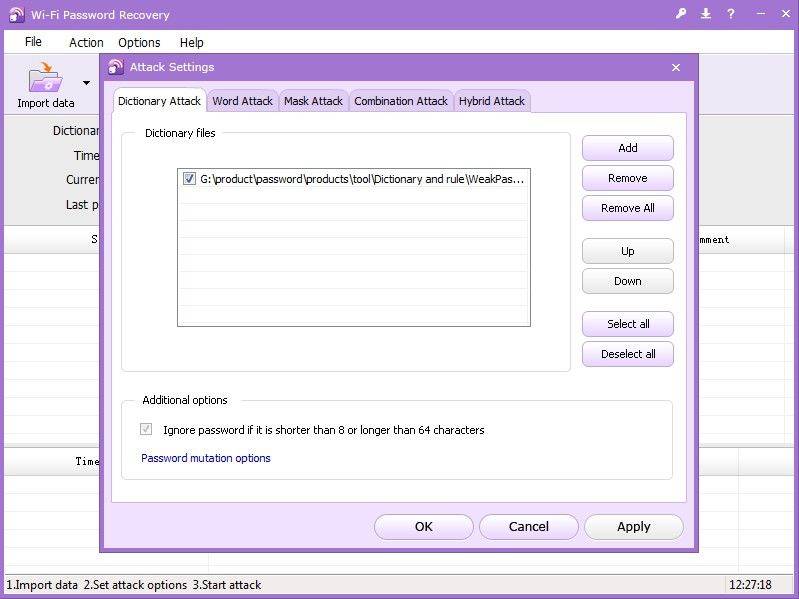
Druga mogućnost je napad riječi, koja u osnovi pokušava sve moguće varijacije dane riječi. Primjenjuje se još više mutacije od one u napadu rječnika.

Ako možete zapamtiti dio zaporke ili vaspretpostaviti što je dio lozinke, Mask napad je najbolja opcija. Masku možete definirati u Postavkama napada. U osnovi, ako znate prva tri slova zaporke, unesite ih i koristite upitnike za preostala slova. Na primjer, ako je lozinka duga 9 slova, a znate da počinje s cho, unesite "cho ??????".
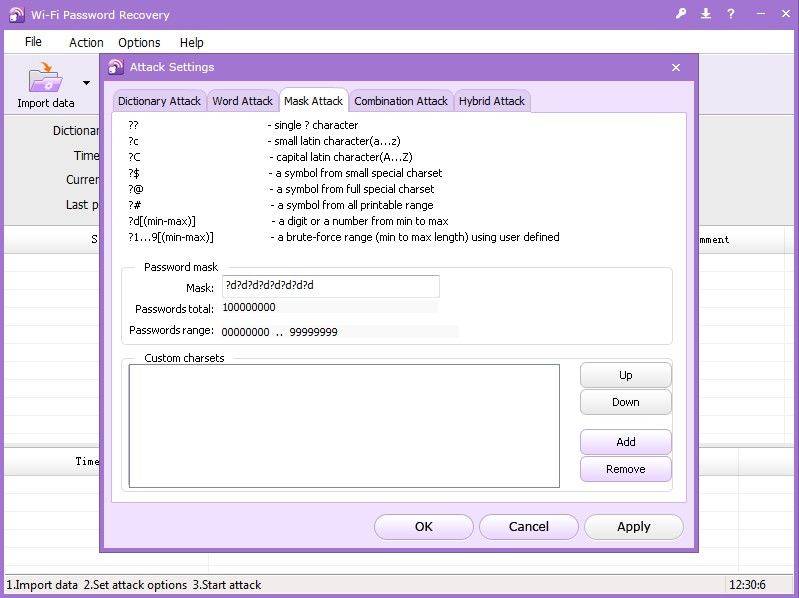
Kombinirani napad generira sve mogućekombinacije od dvije riječi iz rječnika. Također možete odabrati rječnike u poljima, postaviti više opcija za donju i gornju kombinaciju, izvesti dodatne mutacije i postaviti graničnike riječi.

Varijacija kombiniranog napada naziva se hibridni napad. Slično kombinaciji, razlika je u tome što su sve mutacije postavljene od strane korisnika.

Korak 3: Spremite zaporku
Posljednji korak je spremanje i vraćanje WiFi-jalozinke. Alat će predstaviti oporavak zaporke, uključujući rječnik, vrijeme, brzinu, lozinku i opterećenje procesora. Kada je oporavak uspješan, podaci o vašoj zaporci bit će spremljeni u datoteku Successful.txt, datoteku koju možete pronaći u direktoriju izvršnog programa. Datoteka sadrži SSID, Hash broj i lozinku.

Bonus Savjeti: Kako pronaći Wi-Fi lozinku na iPhone / iPad
Ako je, nažalost, vaš pametni telefon iPhone iliVaš korišteni tablet je iPad, a ja preporučujem Tenorshare 4uKey - Upravitelj lozinki koji će vam pomoći pronaći Wi-Fi zaporku u Apple uređaju. Uz ovaj moćan iOS tražilo lozinke instaliran na Windows / Mac računalo, nema brige o zaboravljanju Wi-Fi mrežne lozinke.

Zaključak
Kao što možete vidjeti, većina aplikacija za pregledWi-Fi zaporke su one koje vam pomažu vidjeti zaporku mreže koju ste već povezali. Ako ste učestali redoviti u određenom restoranu ili kafiću, vjerojatno imate spremljenu lozinku. Ali što će se dogoditi ako vaši prijatelji dođu i žele koristiti Wi-Fi. Pa, uvijek možete pitati baristu, ali ponekad ga ne želite gnjaviti. To je kada ti programi koji dolaze u obliku Wi-Fi lozinka za Android dolaze u ruci. Nikada ih nemojte koristiti za hakiranje Wi-Fi mreže.









